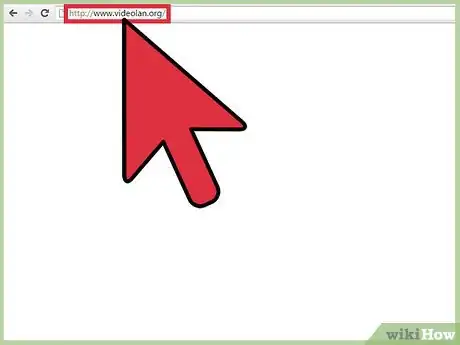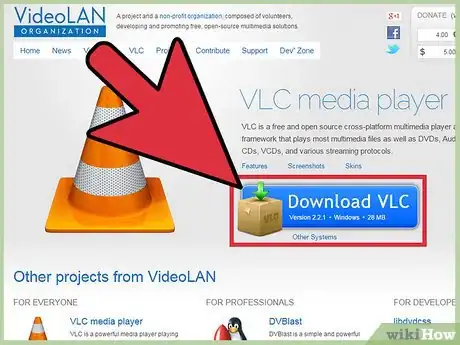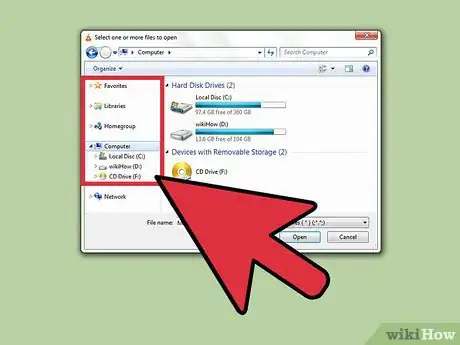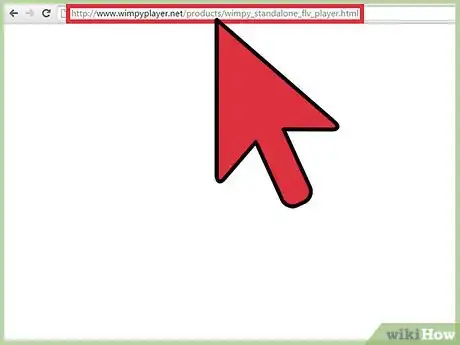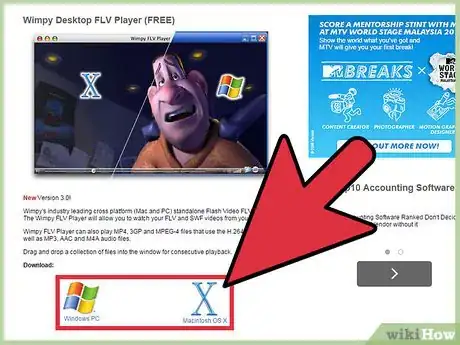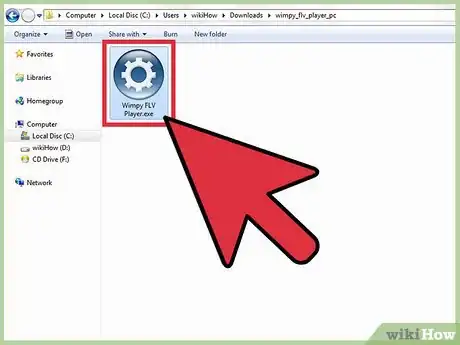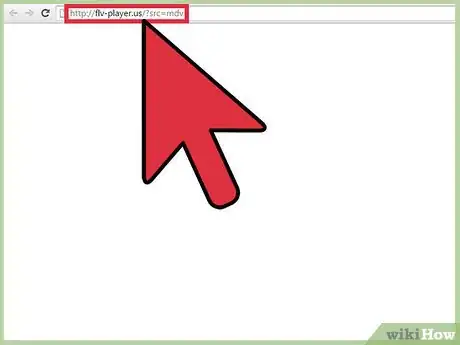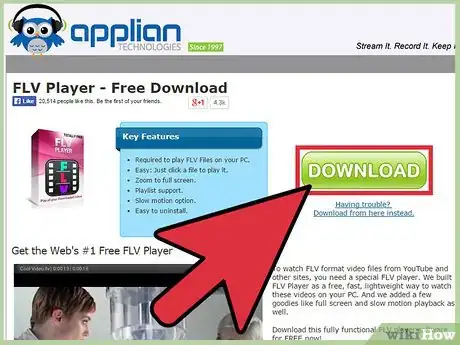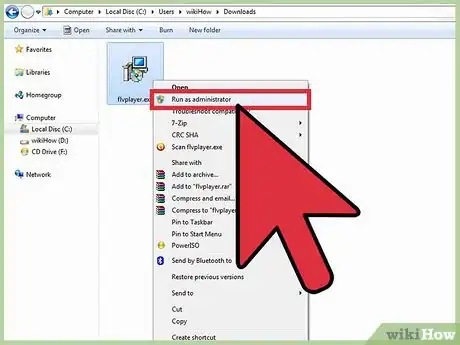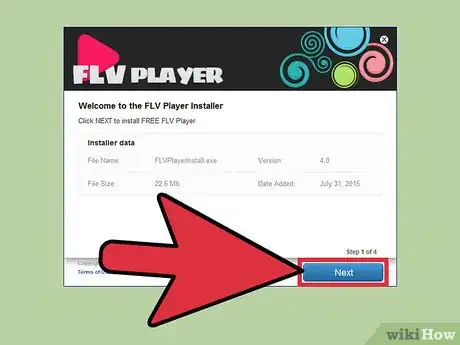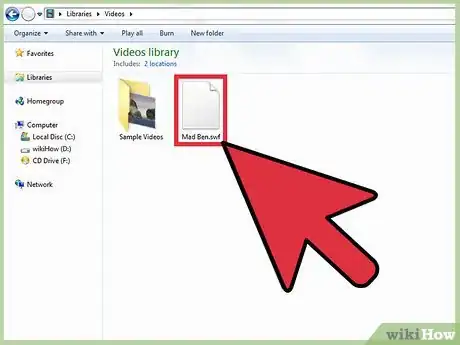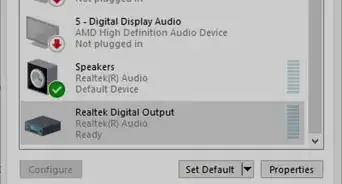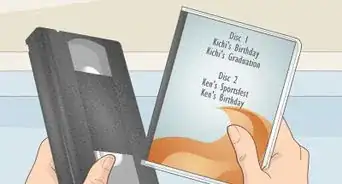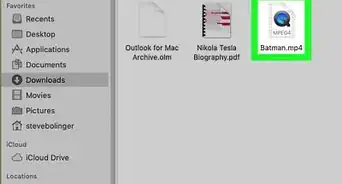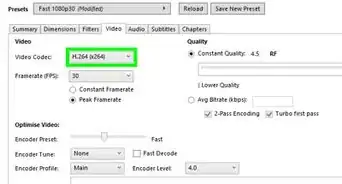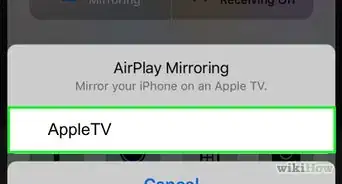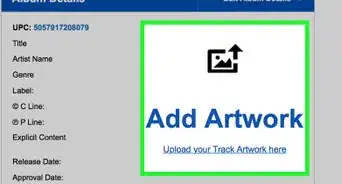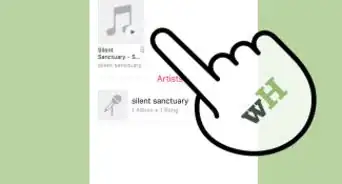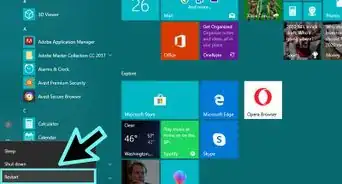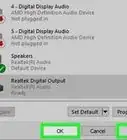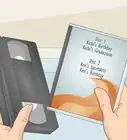X
wikiHow est un wiki, ce qui veut dire que de nombreux articles sont rédigés par plusieurs auteurs(es). Pour créer cet article, des auteur.e.s volontaires ont participé à l'édition et à l'amélioration.
Cet article a été consulté 22 335 fois.
FLV est un format de fichier qui est généralement utilisé pour suivre des vidéos en ligne sur des sites Internet comme Vevo, YouTube, Metacafe et d'autres. FLV n'est pas le format de fichier par défaut sur les systèmes Windows et MAC OS X, mais vous avez la possibilité de lire des fichiers FLV grâce à n'importe quel lecteur pouvant supporter le format FLV.
Étapes
Méthode 1
Méthode 1 sur 3:
VLC Media Player de VideoLAN
-
1Visitez le site officiel de VideoLAN à l'adresse http://www.videolan.org/.
-
2Sélectionnez une option. Choisissez l'option qui vous permet de télécharger VLC média player de VideoLAN sur votre ordinateur Windows ou Mac.
-
3Faites un doubleclic sur le fichier que vous avez téléchargé. Vous allez ainsi lancer l'assistant d'installation de VideoLAN. Suivez les instructions qui s'affichent à l'écran afin de pouvoir installer le lecteur sur votre ordinateur. L'application s'exécutera de façon automatique à la fin de l'installation.
-
4Cliquez sur le menu Média qui se trouve en haut de l'interface. Sélectionnez ensuite Ouvrir un fichier. Une boite de dialogue Sélectionnez un ou plusieurs fichiers à ouvrir apparaitra à l'écran.
-
5Choisissez l'emplacement où se trouve le fichier FLV que voulez ouvrir et sélectionnez-le.
-
6Sélectionnez le fichier FLV, puis cliquez sur Ouvrir. Le fichier FLV s'ouvrira et sera lu par le lecteur de VideoLAN [1] .Publicité
Méthode 2
Méthode 2 sur 3:
FLV Player de Wimpy pour ordinateur de bureau
-
1Visitez le site officiel de Wimpy à l'adresse https://www.wimpyplayer.net/products/wimpy_standalone_flv_player.html.
-
2Sélectionnez une option. Choisissez l'option qui vous permet de télécharger Desktop FLV Player de Wimpy sur votre ordinateur Windows ou Mac.
-
3Faites un doubleclic sur le fichier que vous avez téléchargé. Ceci permettra de lancer l'assistant d'installation de Wimpy. Suivez maintenant les instructions qui s'affichent à l'écran afin de pouvoir installer le lecteur sur votre ordinateur. L'application s'exécutera de façon automatique à la fin de l'installation.
-
4Faites glisser le fichier FLV et laissez-le dans le lecteur Wimpy. Le fichier FLV s'ouvrira automatiquement et commencera à jouer [2] .Publicité
Méthode 3
Méthode 3 sur 3:
FLV Player d'Applian (fonctionne uniquement sous Windows)
-
1Visitez le site officiel d'Applian Technologies à l'adresse http://flv-player.us/?src=mdv.
-
2Cliquez sur le lien Download. Vous allez ainsi télécharger le lecteur FLV sur votre ordinateur Windows.
-
3Faites un clic droit sur le fichier que vous avez téléchargé. Sélectionnez Exécuter en tant qu'administrateur. Cette action lancera l'assistant d'installation d'Applian.
-
4Suivez les instructions qui s'affichent à l'écran pour installer le lecteur. Le FLV Player sera lancé automatiquement après l'installation.
-
5Ouvrez une session de l'Explorateur Windows. Parcourez les fichiers pour trouver le fichier FLV que vous voulez ouvrir.
-
6Maintenez et faites glisser le fichier FLV dans le lecteur dédié. Le fichier FLV s'ouvrira et commencera à jouer dans le lecteur [3] .Publicité
Conseils
- Si vous ne voulez pas télécharger un lecteur tiers pour lire les fichiers FLV, essayez de convertir les fichiers FLV en MP4. La plupart des lecteurs par défaut supportent les fichiers MP4. Suivez ses étapes pour convertir les fichiers FLV en MP4 sur votre ordinateur Mac ou Windows.
- Si vous souhaitez utiliser d'autres versions de FLV Player plutôt que celles qui sont précédemment mentionnées, essayez de télécharger et d'installer, Final Media Player, Sothink FLV Player, Riva FLV Player ou Moyea FLV Player. Celles-ci sont des lecteurs gratuits qui supportent les fichiers FLV [4] .
Publicité
Références
À propos de ce wikiHow
Publicité